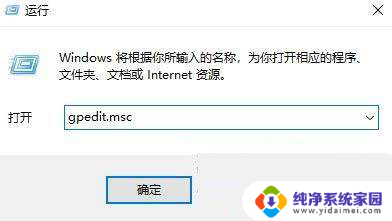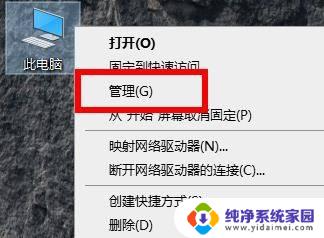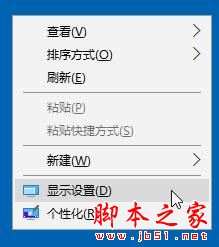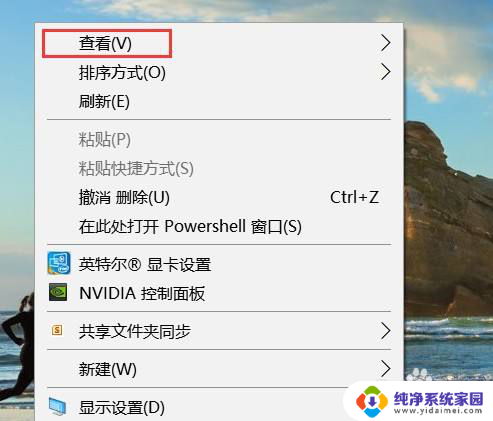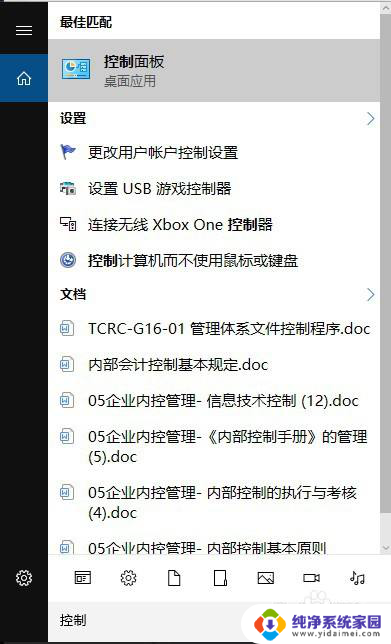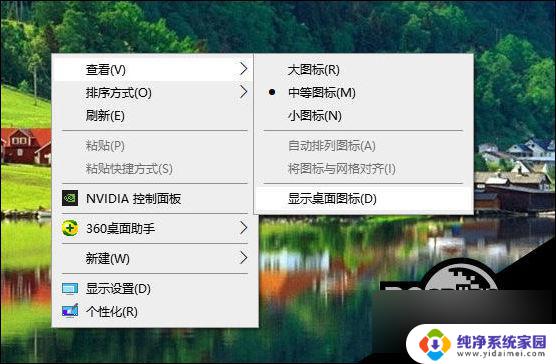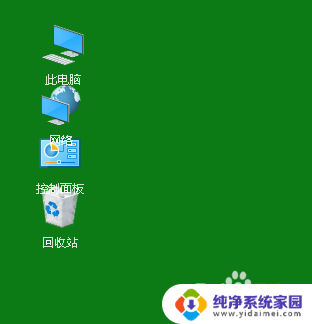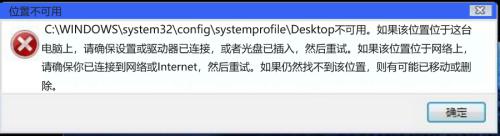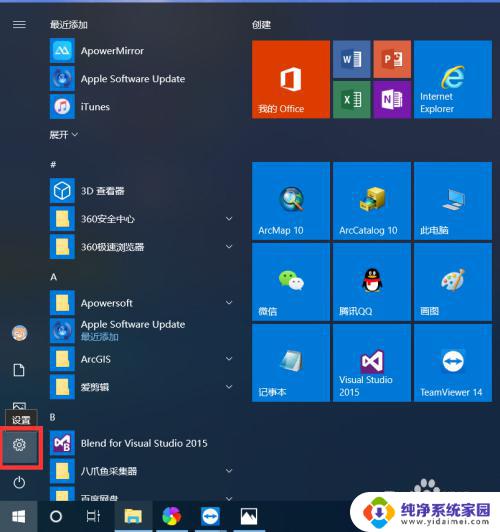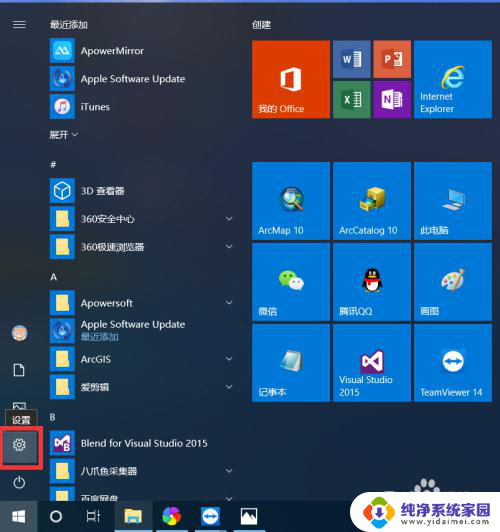windows10每次开机桌面都会乱 Win10重启后桌面图标位置错乱如何解决
更新时间:2024-02-15 10:53:45作者:xiaoliu
Windows 10是目前广泛使用的操作系统之一,许多用户面临着一个常见的问题:每次开机后,他们的桌面图标都会变得一团糟,这种情况尤其在重启后更加突出,因为图标的位置会完全错乱。对于那些习惯于整洁有序桌面的用户来说,这无疑是一种令人沮丧的体验。如何解决这个问题呢?本文将探讨一些解决方案,帮助您恢复桌面图标的正确位置,提高操作系统的使用效率。
方法如下:
1.首先按下WIN+R打开运行,输入“Gpedit.msc”,点击确定。
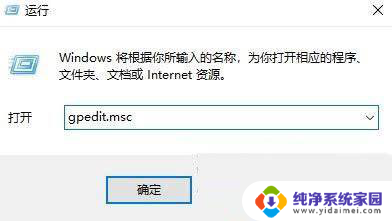
2.此时打开了本地策略组编辑器,在这里点击打开用户配置/管理模板/桌面。
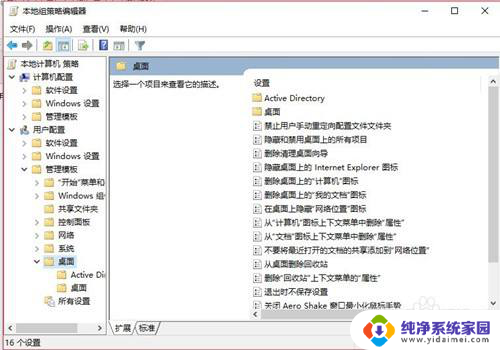
3.然后在右侧找到“退出时不保存设置”选项,双击将其打开。
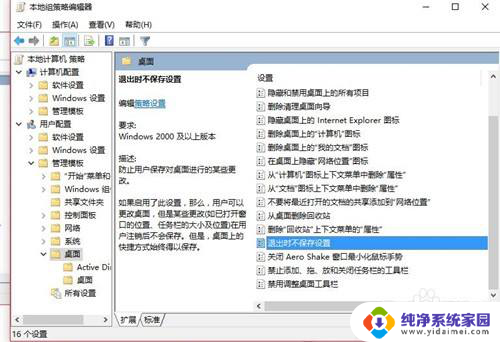
4.在打开的新窗口中,选择“已禁用”,点击“确定”。
这样设置好之后,下次win10开机,桌面图标就不会自动重新排列了。
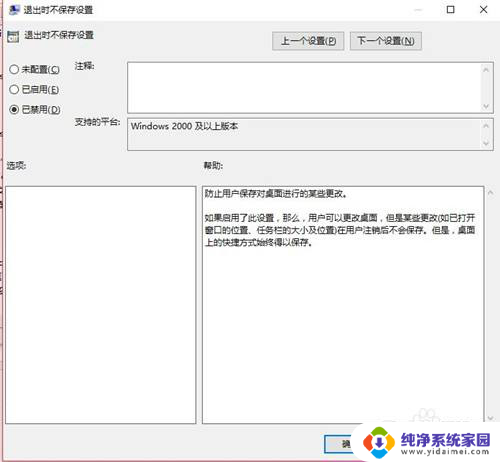
以上是每次开机后桌面乱掉的解决方法,希望这些方法能帮助到大家,特别是那些不太熟悉的用户。